剪映视频静音怎么设置_剪映视频静音操作流程
- 王林转载
- 2024-04-15 11:52:28918浏览
php小编百草分享了关于剪映视频静音设置的详细教程。剪映是一款非常优秀且实用的视频编辑神器,可以让用户轻松编辑出高质量的视频作品。然而,在有些情况下,我们需要将视频静音,这时,剪映的静音设置就能很好地帮助我们实现。本文将详细介绍剪映视频静音的设置方法,让您能够轻松运用此功能,达到更好的视频编辑效果。
1、导入自己的视频,进入编辑页面。
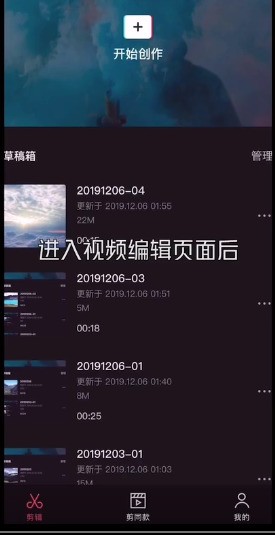
2、点击轨道旁边的小喇叭就可以关闭视频的原声了哦。
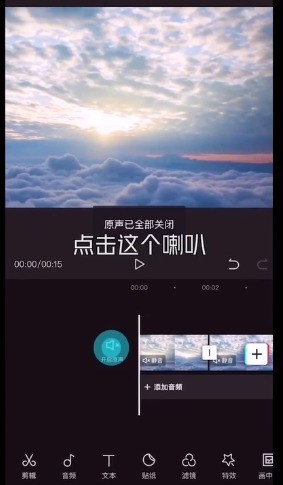
3、如果只想单独对某个片段静音的话,选中这个片段,在下方出现的二级工作栏中点击音量,将它调整为0也可以哦。
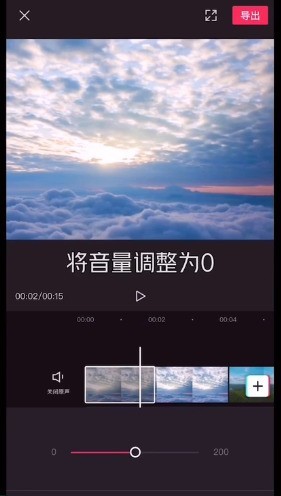
以上是剪映视频静音怎么设置_剪映视频静音操作流程的详细内容。更多信息请关注PHP中文网其他相关文章!
声明:
本文转载于:zol.com.cn。如有侵权,请联系admin@php.cn删除

